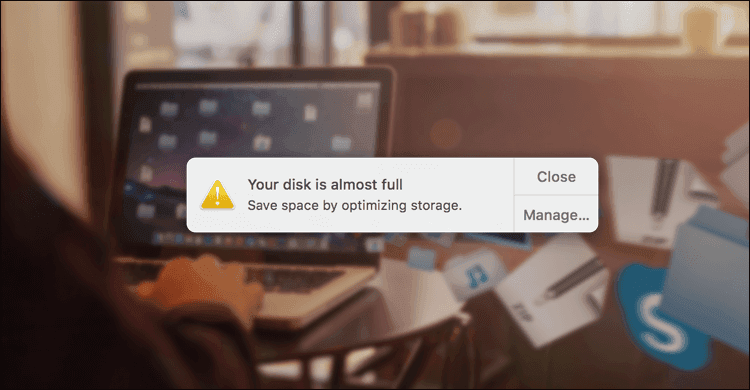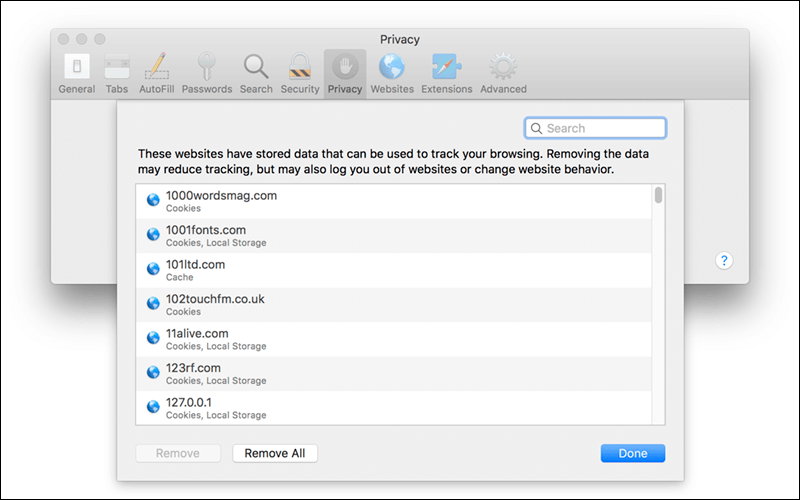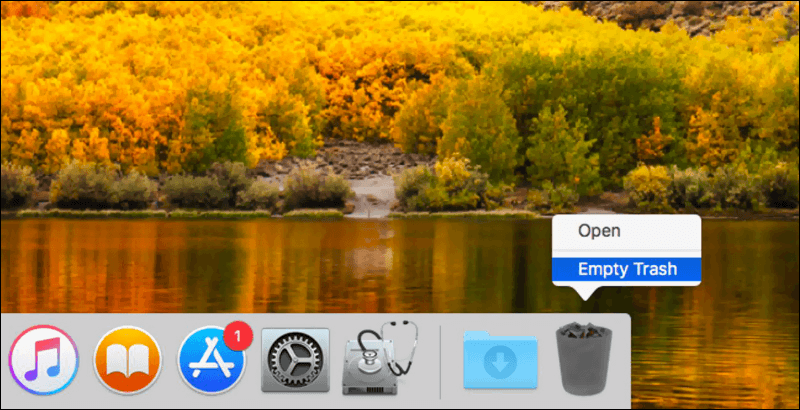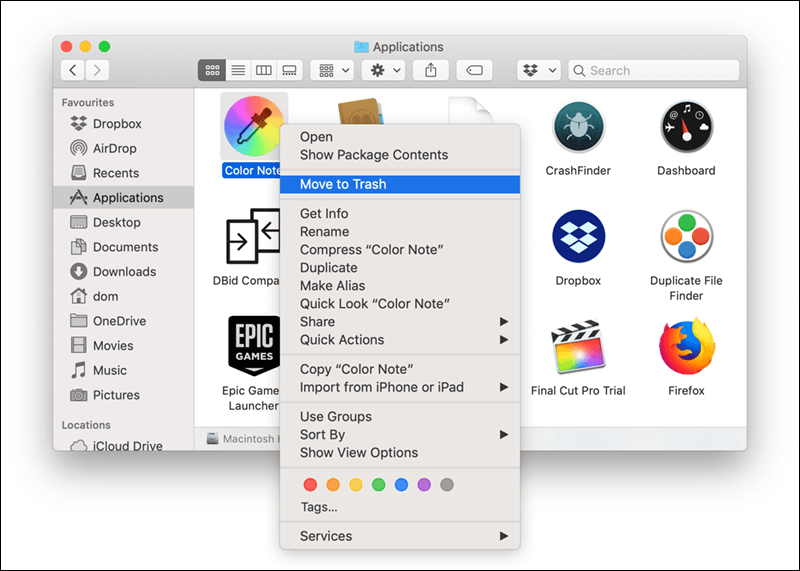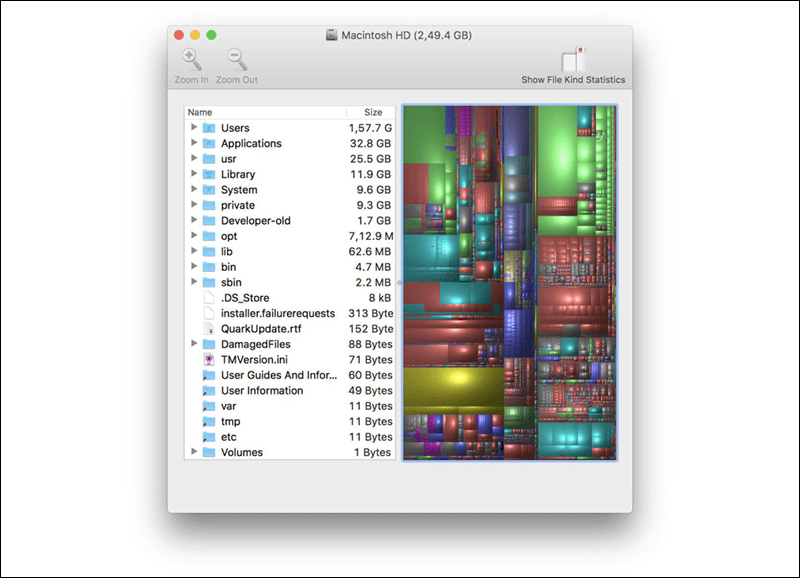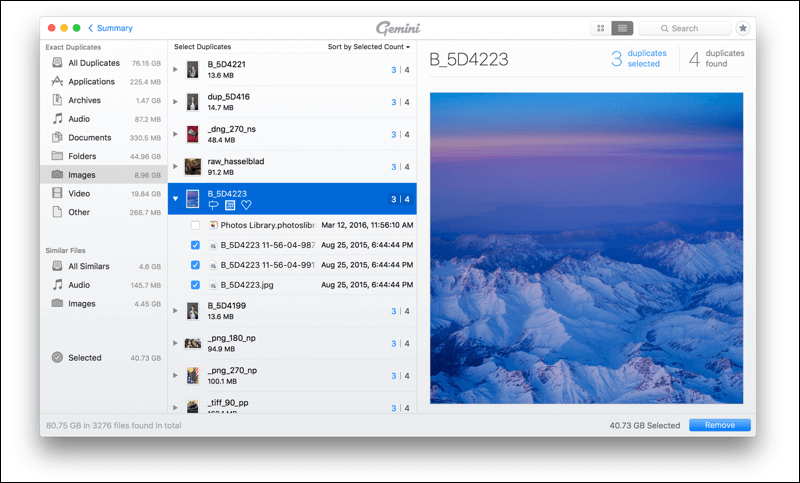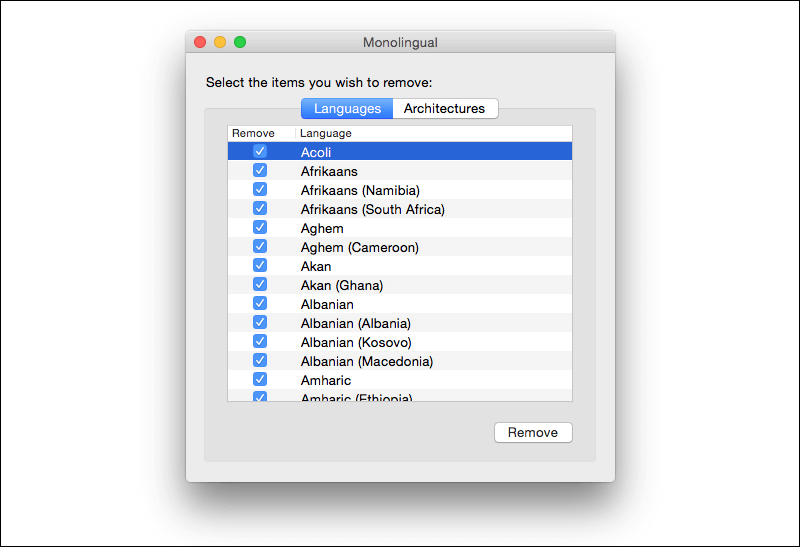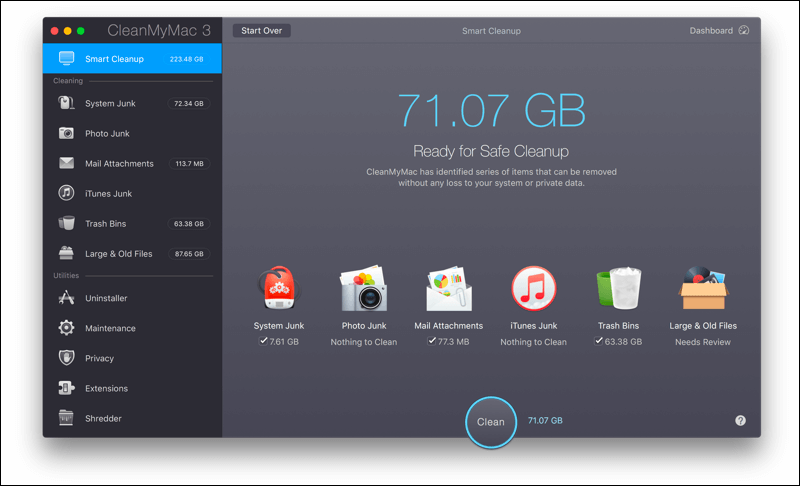تفريغ مساحة الماك عبر 7 خطوات فعّالة – احصل على مساحة تخزين إضافية للماك
معظم أجهزة ماك بوك من آبل تحتوي على أقراص صلبة ذات سعات تخزينية صغيرة تمتلئ بسرعة بعد مرور فترة قصيرة من الشراء، حتى الجديد منها كذلك. لحسن الحظ، هناك مجموعة من الطرق البسيطة والسهلة للغاية يمكنها المساعدة في تفريغ مساحة الماك بدون التضحية بالملفات الخاصة بالمُستخدم. وفيما يلي نستعرض معكم بعضًا من أكثر هذه الطرق فعالية.
عادًة ما تتميز أجهزة #ماك بثبات واستقرار الأداء حتى بعد مرور مدة زمنية طويلة على الشراء، ربما لكون العتاد متناغم مع نظام التشغيل، أو لأن أجهزة الماك تكون مزودة دائمًا بأحدث التقنيات، الأسباب كثيرة ولكن.. إذا نفذت المساحة التخزينية للقرص الصلب، ستلاحظ تحول تام في الأداء والكفاءة. هذا الشيء متوقع، حيث يوصى بأن تكون هناك على الأقل 10% من السعة التخزينية فارغة للتمتع بالسلاسة الكافية أثناء استخدام الجهاز.
امتلاء الهارد ديسك بالكامل يعني أن نظام macOS لن يستطيع تحميل تحديثات جديدة، البرامج لن تتمكن أيضًا من تحديث نفسها، وأنت كمُستخدم لن تكون قادر على تحميل ملفات أو تطبيقات جديدة. حينها ستدرك أن كل شيء متوقف على المساحة التخزينية للقرص الصلب. إذن، دعونا نتعرف في هذه المقالة على خُطوات بسيطة لكن فعالة تساعدك على الحصول على مساحة تخزين إضافية للماك. لا تحتاج أن تكون خبير في الكمبيوتر، فالخطوات واضحة ويمكن لأي شخص أن يقوم بها بسهولة.
كيفية تفريغ مساحة الماك بأسهل 7 طرق
الطريقة الأولى: التخلص من الملفات المؤقتة للمتصفحات
مع الاستخدام اليومي لمتصفحات الويب، يتم تخزين الكثير من الملفات المؤقتة على القرص الصلب والتى تساعد المتصفح في تحميل صفحات الويب التي تمت زيارتها بشكل أسرع عند زيارتها مرة أخرى لاحقًا. وبينما هي مفيدة إلى هذا الحد، حذفها سيؤدي إلى توفير مساحة تخزينية كبيرة. لاحظ أن متصفح الويب سيبدأ تلقائيًا في إعادة تخزين ملفات مؤقتة جديدة مرة أخرى بعد إتباع هذه الطريقة، ربما ينتج عن ذلك استغراق عملية التحميل وقت أطول، لكن كما ذكرنا تفريغ المساحة هو هدفنا الآن.
إذن، للتخلص من هذه الملفات المؤقتة ستحتاج إلى البحث داخل إعدادات متصفح الويب الذي تستخدمه عن الخيار المتضمن لمسح ذاكرة التخزين المؤقت أو “الكوكيز”. على سبيل المثال، إذا كنت تستعمل متصفح سفاري فسوف تحتاج أن تضغط على قائمة Safari المنسدلة من شريط الأدوات ثم إختيار “Preferences” بعد ذلك أنتقل إلى علامة تبويب Privacy وهناك سوف تضغط على زر “Details” ثم تضغط على Remove All وعندما تظهر لك رسالة تأكيد انقر على زر Remove Now. بذلك قد تخلصت من الملفات المؤقتة لكل المواقع التي تمت زيارتها عبر متصفح سفاري. فى جوجل كروم الطريقة تختلف، ولكن يمكنك مراجعة هذا الدليل الإرشادي من جوجل لتعلم كيف. على أي حال، ينبغي بعد حذف الملفات المؤقتة للمتصفحات أن تحصل على سعة تخزينية وفيرة فى القرص الصلب، لكن إذا كانت غير كافية، تابع القراءة…
الطريقة الثانية: تفريغ سلة القمامة
سلة القمامة على نظام macOS تعادل سلة المهملات (Recycle Bin) الخاصة بنظام ويندوز، حيث أن المهمة واحدة؛ بدلًا من حذف ملف بشكل نهائي، يتم الاحتفاظ به في هذه السلة حتى تتمكن من استعادته لاحقًا إذا تراجعت وغيرت رأيك. لكن مع مرور الوقت وملء هذه السلة بالملفات المحذوفة، تصبح هناك مساحة كبيرة مشغولة بملفات ليست لها أهمية بالنسبة لك. لذلك، يمكنك تحرير مساحة تخزينية بتفريغ هذه السلة. كل ما عليك فعله هو النقر كليك يمين على أيقونة The Trash في شريط الـ Dock وإختيار Empty Trash من القائمة. سيؤدي ذلك إلى حذف جميع الملفات التي أرسلتها إلى سلة القمامة من تطبيق Finder.
ضع فى اعتبارك أن هناك بعض التطبيقات الاخرى تكون لها سلة قمامة خاصة، وبالتالي ستحتاج إلى فتح كل تطبيق وتفريغ سلة القمامة الخاصة به أيضًا فى إطار توفير مساحة على القرص الصلب. iPhoto و iMovie و Mail أمثلة على هذه التطبيقات، حيث ستجد قسم Trash على الجانب الأيسر وهو المكان الذي يحوي كل ملف حذفته داخل التطبيقات.
الطريقة الثالثة: إزالة تثبيت البرامج الغير ضرورية
التطبيقات التي قمت بتثبيتها على جهاز الماك الخاص بك تشغل مساحة تخزينية كبيرة، خاصة مع تثبيت الكثير من التطبيقات. لذا، عند الرغبة فى تفريغ مساحة الماك يجب عليك التفكير في التخلص من إزالة تثبيت التطبيقات التي لم تعد في حاجة إليها. ما عليك سوى فتح تطبيق Finder ثم الإنتقال إلى قسم Applications في شريط الجانبي، ثم النقر كليك يمين على أيقونة التطبيق واختيار Move to Trash من القائمة المنسدلة حتى يتم حذف التطبيق بما في ذلك الملفات المؤقتة الخاصة به. بالطبع، كلما قمت بحذف المزيد من التطبيقات، كلما حصلت على مساحة إضافية أكبر. إذا أردت معرفة التطبيقات الأكثر إستهلاكًا للمساحة، فمن خلال قسم Applications اضغط على Show items in a list من شريط الأدوات وبعدها اضغط على رأس خانة Size لفرز التطبيقات المثبتة حسب الحجم.
الطريقة الرابعة: حذف الملفات الأكثر استهلاكًا للمساحة
لتوفير مساحة على القرص الصلب، من المهم أن تعرف بالضبط ما الذي يستهلك مساحة تخزينية على جهاز الماك الخاص بك. تستطيع استخدام برنامج Disk Inventory X لمعرفة الإجابة، حيث يقوم بفحص الهارد الخاص بالجهاز وعرض المجلدات والملفات التي تستهلك أكبر مساحة. يمكنك بعد ذلك التخلص من الملفات الأكثر إستهلاكًا للمساحة والغير ضرورية. أو يمكنك على الأقل نقلها إلى مكان آخر إذا كانت مهمة – على سبيل المثال، إذا كان لديك ملفات فيديو كبيرة الحجم، فقد ترغب في نقلها إلى هارد خارجي بدلًا من الهارد الداخلي للماك. لكن كن حريصًا هنا ولا تقم بحذف أو نقل أي ملفات متعلقة بالنظام.
الطريقة الخامسة: حذف الملفات المكررة
أحد الأشياء التي يمكن ان تشغل مساحة تخزينية كبيرة على القرص الصلب هي الملفات المكررة المبعثرة داخل الجهاز الخاص بك، خصوصًا إذا كنت تستخدمه لفترة طويلة. لكن لحسن الحظ، من السهل العثور على هذه الملفات وحذفها بفضل وجود تطبيقات مخصصة لهذا الشأن مثل برنامج Gemini 2 حيث يتميز بواجهة سهلة الاستخدام غير أن لديه الكفاءة الكاملة لإيجاد الملفات المكررة المتناثرة داخل القرص الصلب.
يمكنك تحميل البرنامج من الـ AppStore بشكل مجاني واستخدامه بسهولة، حيث تقوم بتحديد المكان الذي تريد البحث فيه عن الملفات المكررة وبعدها يقوم البرنامج بفحص هذا المكان وعرض النتائج المتمثلة فى كل العناصر المكررة سواء صور أو فيديوهات أو مستندات أو صوتيات…إلخ، ويمكنك حذف النسخ المكررة بضغطة زر. عمومًا، هذه الطريقة فعالة إلى حدٍ كبير ويجدر بك تجربتها للحصول على مساحة تخزين إضافية للماك.
الطريقة السادسة: حذف ملفات اللغات الإضافية
تأتي معظم تطبيقات ماك مع ملفات الـ Languages لكل لغة يدعمونها، ويمكنك تغيير لغة نظام macOS والبدء في استخدام التطبيقات بتلك اللغة على الفور. هذا أمر رائع، لكن في معظم الحالات قد تستخدم لغة واحدة فقط على جهاز الماك الخاص بك، لذلك لن تحتاج إلى ملفات اللغات الإضافية التى تشغل مساحة كبيرة دون سبب وجيه. إذا كنت تحاول تقليص أكبر عدد ممكن من الملفات على القرص الصلب صغير الحجم الخاص بجهازك، فقد يكون حذفها مفيدًا. يمكنك استخدام برنامج Monolingual لأداء هذه المهمة بكل سهولة، حيث تحدد اللغات التي لا تريدها وتضغط Remove لحذفها على الفور.
الطريقة السابعة: استخدام برامج تنظيف الهارد ديسك
إذا كنت لا ترغب في قضاء وقت طويل في البحث عن الأشياء التى يجب التخلص منها يدويًا لتوفير مساحة أو من أجل معالجة بطئ الماك. فيمكنك الاعتماد على برنامج طرف ثالث يوفر كل سبل توفير المساحة التخزينية على جهاز الماك الخاص بك، مثل التخلص من الملفات المؤقتة، والملفات المكررة، وملفات اللغات، وتفريغ سلة المهملات، وحذف التطبيقات بشكل جذري.. وأكثر من ذلك بكثير. يعُد برنامج CleanMyMac 3 أفضل هذه البرامج على الإطلاق، حيث يتميز بواجهة سهلة جدًا ويحتوي على الكثير من المميزات التى ستساعدك بلا أدنى شك فى الحصول على مساحة إضافية هائلة على الماك بوك. هناك نسخة تجريبية مجانية متوفرة من البرنامج تتيح لك التخلص من جزء من الملفات غير الضرورية، ولكن للاستفادة من كل المميزات ستحتاج إلى شراء النسخة الكاملة.